
Заголовки и данные
Формулы - отличный способ повысить эффективность работы с Excel. В Excel есть встроенные формулы для финансов, основной математики, статистики, логических выражений и другой информации. Используя Excel для выполнения расчетов за вас, вы можете сэкономить время, повысить точность и свести к минимуму потенциальную человеческую ошибку в отчетах в виде электронных таблиц. Настроить собственную формулу Excel просто; следуйте инструкциям, описанным ниже, чтобы использовать формулы в своих таблицах Excel. Освоив эти шаги, вы сможете получить доступ к параметрам функций в Excel 2007 и создавать свои собственные формулы.
Шаг 1

Заголовки и данные
Заполните свои данные. Ваша электронная таблица должна быть четко помечена, чтобы информацию было легко понять и распределить по категориям. Включите строку заголовка и / или столбец для меток.
Видео дня
Шаг 2

Выбрать ячейку
Выберите ячейку, в которой будет храниться формула, и выберите ее. Щелкните ячейку в электронной таблице, в которой должны отображаться расчеты формулы.
Шаг 3
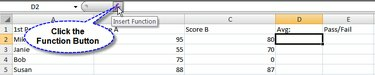
Функциональная кнопка
Нажмите кнопку «Функция» (FX) на панели формул над листом Excel. Откроется диалоговое окно для выбора функции, которую вы хотите использовать.
Шаг 4

Выберите функцию
Выберите функцию, которую хотите использовать. Excel 2007 предоставляет вам на выбор список часто используемых функций. Или воспользуйтесь окном поиска вверху, чтобы сузить выбор.
Шаг 5
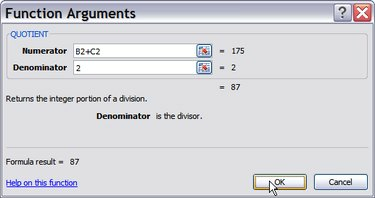
Аргументы функции
Введите аргументы функции, которые представляют собой данные, используемые для вычисления ответа на вашу формулу. Вы можете выбрать ячейки в своей электронной таблице, нажав кнопку справа от текстового поля рядом с аргументом функции. Если вам просто нужно ввести число, введите его в текстовое поле. Excel 2007 предоставляет контекстную справку для всех типов аргументов функций. По завершении нажмите кнопку «ОК».
ШАГ 6

Синтаксис функции
Просмотрите свою функцию. Функциональная панель рядом с функциональной кнопкой отображает синтаксис вашей функции. Это удобно, если вы решите набирать функцию непосредственно в будущем.
Предупреждение
Обратите внимание на свою сотовую; убедитесь, что ваша функция относится к правильной ячейке в вашей формуле, иначе в ваших ответах могут быть ошибки.



